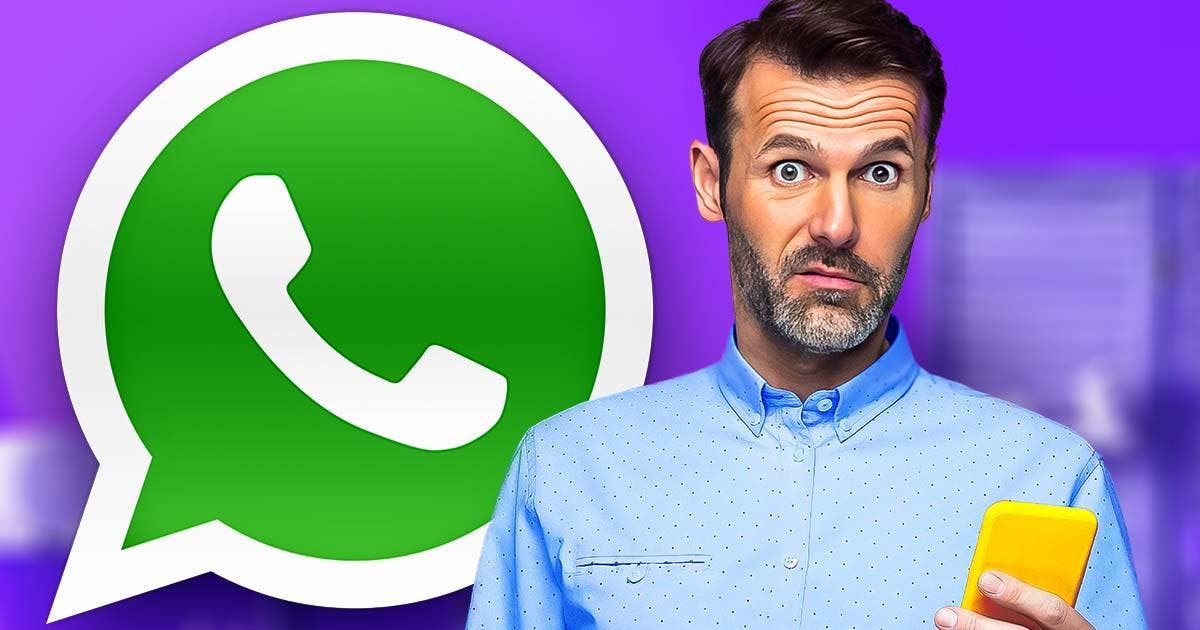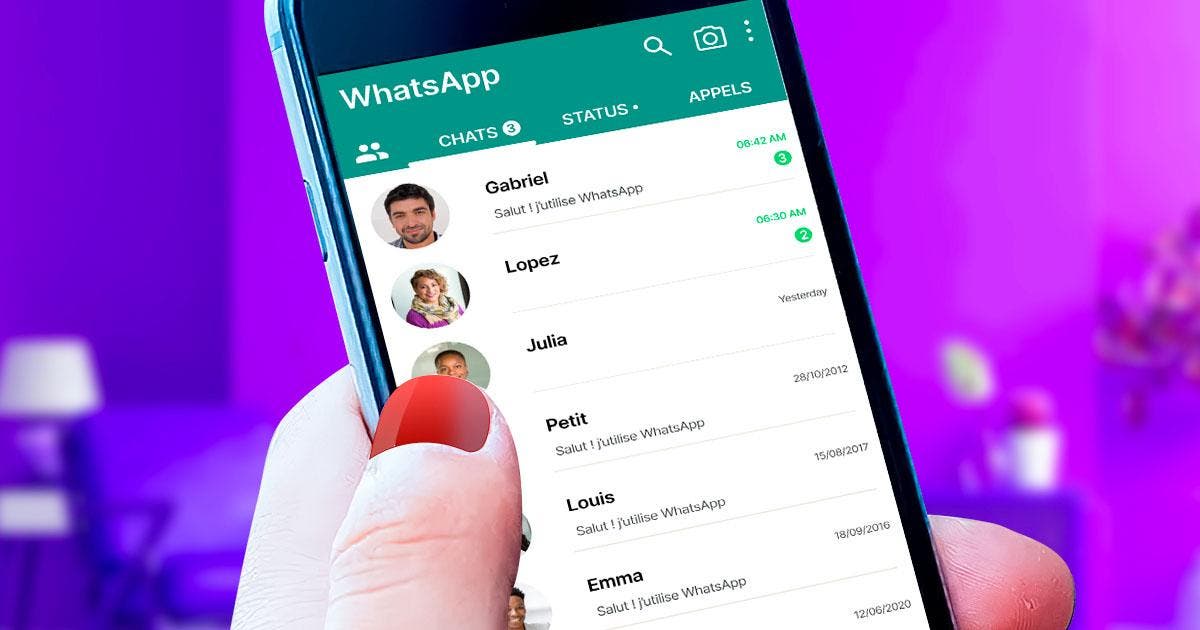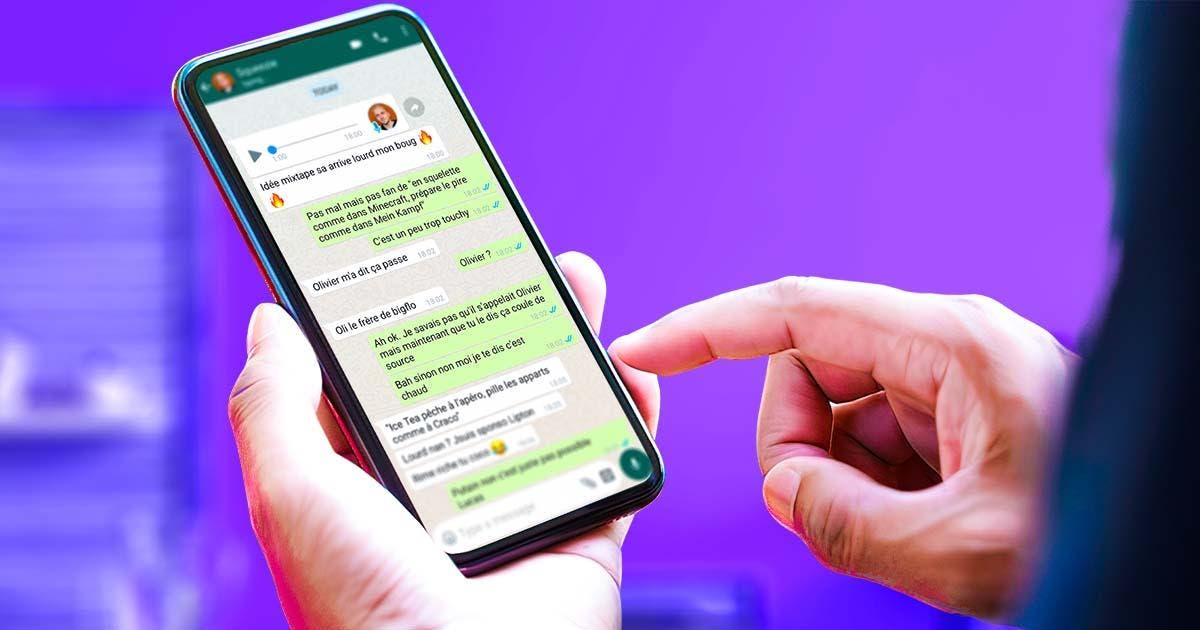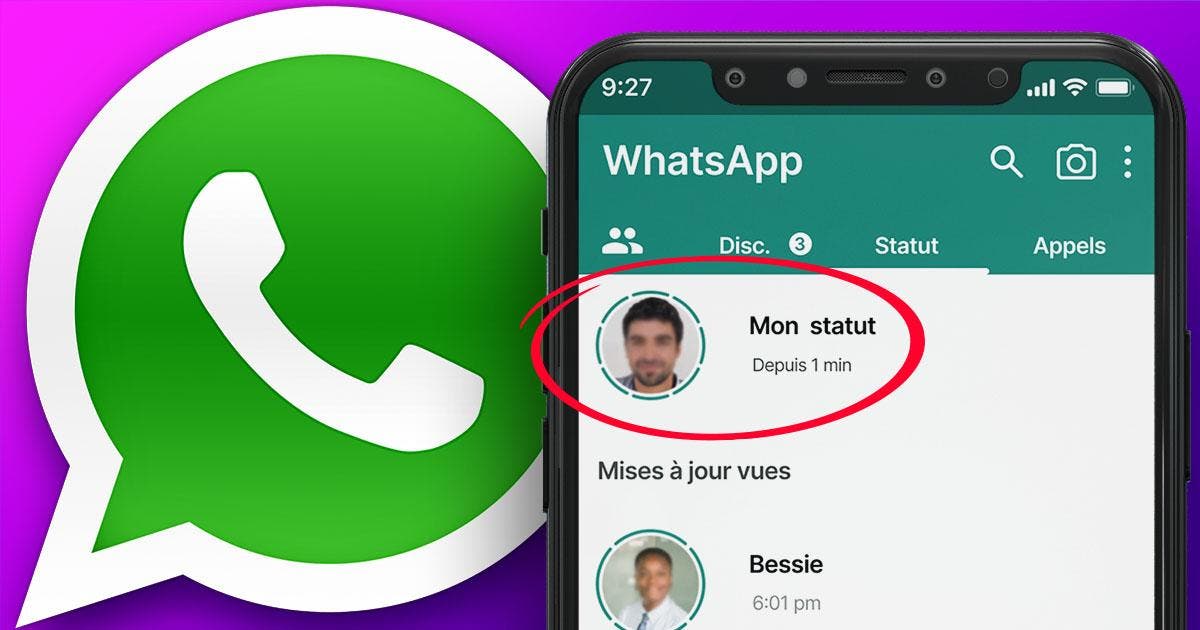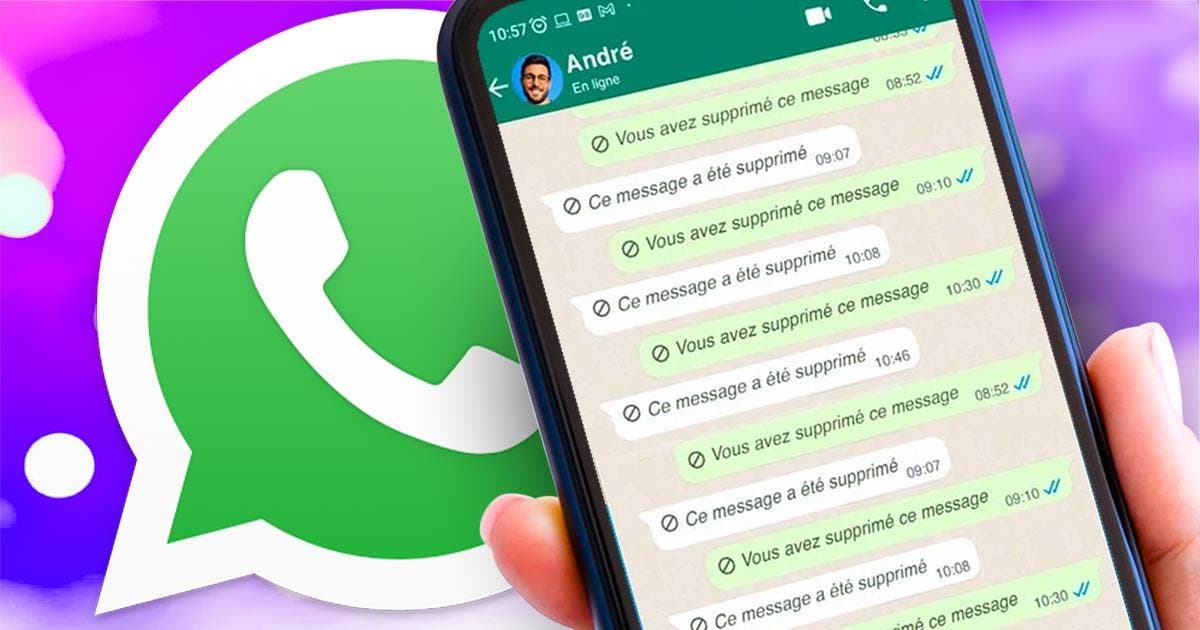Comment rendre son téléphone deux fois plus rapide ?
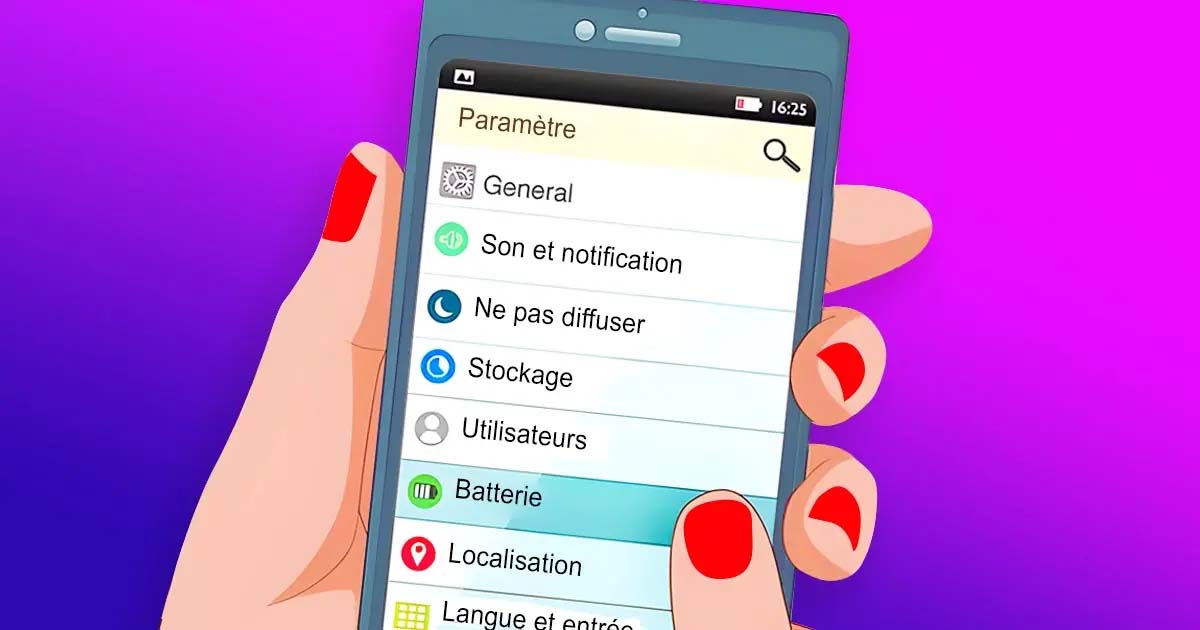
Votre smartphone sous Android ou iOS commence à ralentir et vous remarquez qu’il n’est plus aussi efficace qu’à ses débuts. Certaines applications ne semblent pas fonctionner correctement et la mémoire interne de votre téléphone semble se saturer. Par exemple, si vous utilisez Excel ou téléchargez des mails sur votre smartphone, ils peuvent encombrer votre mémoire interne. Par ailleurs, vous accumulez certainement beaucoup de photos et de vidéos à cause de certaines applis de messageries instantanées.
Des applications comme WhatsApp ont tendance à enregistrer automatiquement tout le contenu multimédia que vous partagez dans vos discussions ainsi que tous vos messages textes ou vocaux. Au fil du temps, votre espace de stockage peut largement diminuer. Grâce à ces quelques conseils, vous pourrez rendre vos applications comme WhatsApp moins envahissantes
Comment libérer de l’espace occupé par WhatsApp ou d’autres applications sur votre smartphone ?

L’appli WhatsApp – Source : spm
L’application de messagerie instantanée peut être un véritable ennemi pour l’espace de stockage de la mémoire de votre smartphone. Des applis comme WhatsApp stocke localement des fichiers tels que vos messages, photos, vidéos qui encombrent au fil du temps votre smartphone Android ou iOS. D’autant plus que si vous utilisez une application pour lire vos mails ou un tableur comme Excel, vous remplissez progressivement la mémoire de votre téléphone. Les données vont s’accumuler et votre espace libre sera limité. Découvrez comment faire pour éviter que cette application de messagerie instantanée occupe toute la place sur votre téléphone portable.
– Empêchez l’enregistrement des photos et vidéos de WhatsApp sur votre smartphone
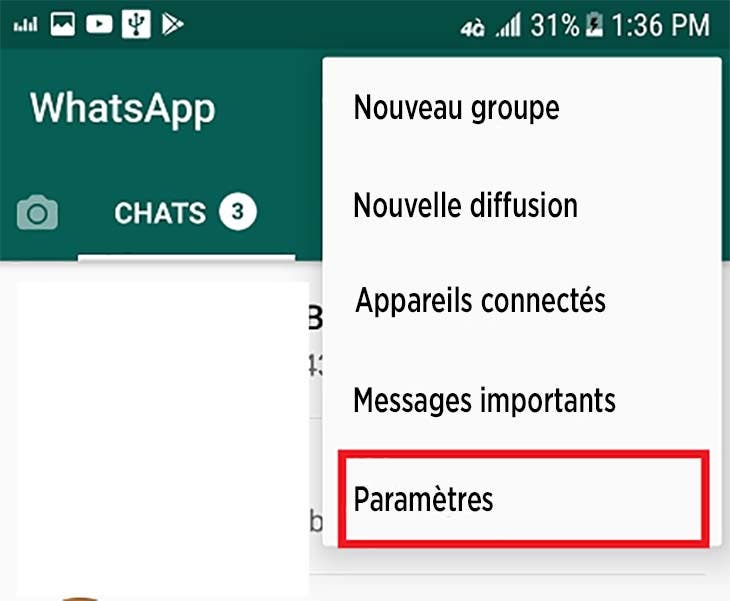
Les réglages de WhatsApp – Source : spm
Pour empêcher l’enregistrement automatique des photos et des vidéos de WhatsApp sur votre smartphone, il suffit de modifier les paramètres de l’application. Ouvrez l’appli et cliquez sur les trois points situés en haut à droite, puis sélectionnez « Paramètres ». Allez dans l’onglet « Utilisation données et stockage ». Puis allez dans la rubrique « Téléch. Auto. Des médias. » puis cliquez sur « En utilisant données mobiles ». Décochez alors toutes les cases et répétez l’opération dans l’onglet « En connexion WI-FI » et « en itinérance ». Lorsque vous quitterez l’application, vos modifications seront prises en compte et le contenu multimédia qui se trouve sur l’application ne sera plus téléchargé automatiquement sur votre téléphone portable.
– Empêchez les sauvegardes WhatsApp dans le Cloud

Le Cloud – Source : spm
Sur un smartphone Android, ouvrez l’application WhatsApp et rendez-vous dans les paramètres de l’application. Rendez-vous dans l’onglet « Discussion » puis dans « Sauvegarde Discussions ». Appuyez ensuite sur « Paramètres Google Drive », ouvrez l’onglet « Sauvegarder dans Google Drive » et choisissez « Jamais ».
Pour les propriétaires d’iPhone, il faut suivre la même procédure sauf qu’au lieu de vous rendre dans « Paramètres Google Drive » allez dans « Sauvegarde automatique » et désactivez cette option en la décochant.
– Désactivez la « visibilité des médias » sur WhatsApp

Whatsapp.
L’appli WhatsApp sauvegarde par défaut tout le contenu multimédia qui est partagé dans vos discussions avec vos contacts. Pour désactiver cette option qui peut rendre l’application envahissante sur votre smartphone, voici comment procéder : Ouvrez WhatsApp sur votre téléphone portable Android ou iOS et allez dans le menu qui se trouve en haut à droite avec les trois petits points. Cliquez sur « Paramètres » puis allez dans « Discussions ». Enfin, désactivez l’option « Visibilité des médias » en décochant la case correspondante.
Pour avoir un meilleur smartphone, Samsung Galaxy ou iPhone XS Max, il est conseillé de ne pas surcharger la mémoire de stockage et de laisser de l’espace pour la mémoire RAM. Pour cela, vous pouvez suivre ces conseils citées plus haut pour l’utilisation de WhatsApp.